Donesite resurse tima na jedno središnje mjesto da bi se članovi tima mogli usredotočiti, komunicirati i surađivati da bi obavili posao. Dodajte karticu SharePoint u Teams da biste brzo zalijepili bilo koju objavljenu stranicu, objavu vijesti ili popis s SharePoint web-mjesta. U Microsoft Teamsu kanalu SharePoint možete dodati objavljene stranice, popise i biblioteke dokumenata kao pojedinačne kartice Teams kanalu. Članovi tima mogu pregledavati stranice, uređivati popise, raditi sa zajedničkim datotekama i dodavati komentare na Teams karticama.
-
Stranice – SharePoint vam informacije, novosti ili ideje pomoću slika, videozapisa i veza.
-
Popisi – SharePoint popisi odličan su način suradnje na sadržaju i podacima.
-
Biblioteke dokumenata – SharePoint biblioteke dokumenata sigurno pohranjuju datoteke u kojima ih članovi tima mogu pronaći na bilo kojem uređaju.
Napomene:
-
Neke se funkcije uvode postupno tvrtkama ili ustanovama koje su se odlučile za program ciljanog izdanja. To znači da vam se ta značajka možda neće prikazati ili da se možda neće podudarati s opisom u člancima pomoći.
-
Ako ne vidite mogućnost dodavanja kartice u Teams, partner s vlasnikom SharePoint timskog web-mjesta da biste dobili pristup.
Dodavanje stranice s timskog web-mjesta kao kartice u Teams
Napomene:
-
Svaku stranicu, popis ili biblioteku dokumenata morat ćete dodati kao karticu jednu po jednu. Ponovite postupak da biste dodali još kartica u kanal Teams kanalu.
-
Da biste sadržaj web-mjesta dodali kao karticu SharePoint web-mjesta, morate biti vlasnik web-mjesta Teams.
1. U Teams odaberite stranicu kanala. Desno od naziva kanala odaberite + na traci kartice.
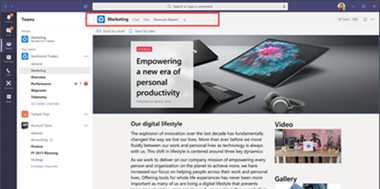
2. Odaberite SharePoint karticu.
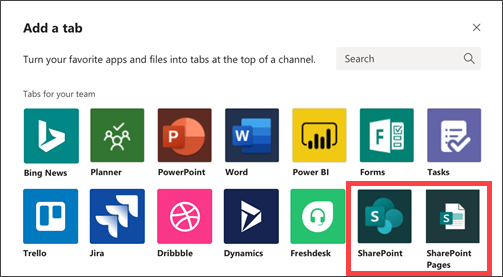
3. Odaberite Stranice da biste vidjeli popis postojećih stranica SharePoint i objava vijesti dostupnih s timskog web-mjesta. Odaberite SharePoint sadržaj koji želite dodati kao karticu u Teams kanalu.
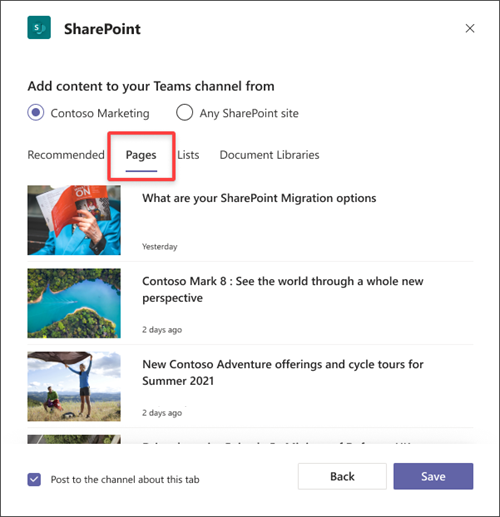
4. Potvrdite okvir Objavi na kanalu o toj kartici da biste automatski generirali i objaveli najavu u kanalu Teams da bi vaši suradnici znali da ste dodali tu karticu.
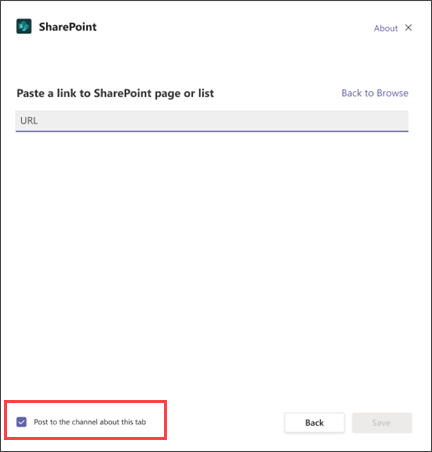
5. Odaberite Spremi.
Dodavanje popisa s timskog web-mjesta kao kartice u Teams
Napomene:
-
Svaku stranicu, popis ili biblioteku dokumenata morat ćete dodati kao karticu jednu po jednu. Ponovite postupak da biste dodali još kartica u kanal Teams kanalu.
-
Da biste sadržaj web-mjesta dodali kao karticu SharePoint web-mjesta, morate biti vlasnik web-mjesta Teams.
1. U Teams odaberite stranicu kanala. Desno od naziva kanala odaberite + na traci kartice.
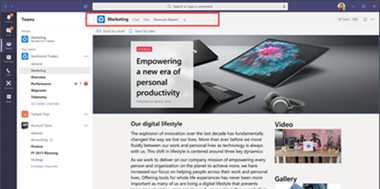
2. Odaberite SharePoint karticu.
3. Odaberite Popisi da biste vidjeli SharePoint popise dostupnih s timskog web-mjesta. Odaberite SharePoint sadržaj koji želite dodati kao karticu u Teams kanalu.
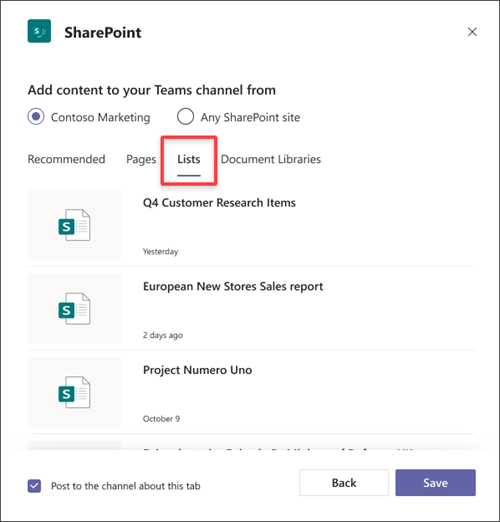
4. Potvrdite okvir Objavi na kanalu o toj kartici da biste automatski generirali i objaveli najavu u kanalu Teams da bi vaši suradnici znali da ste dodali tu karticu.
5. Odaberite Spremi
Dodavanje biblioteke dokumenata kao kartice s web-mjesta
Napomene:
-
Svaku stranicu, popis ili biblioteku dokumenata morat ćete dodati kao karticu jednu po jednu. Ponovite postupak da biste dodali još kartica u kanal Teams kanalu.
-
Da biste sadržaj web-mjesta dodali kao karticu SharePoint web-mjesta, morate biti vlasnik web-mjesta Teams.
1. U Teams odaberite stranicu kanala. Desno od naziva kanala odaberite + na traci kartice.
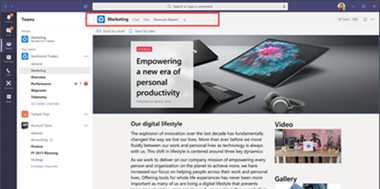
2. Odaberite SharePoint karticu.
3. Odaberite biblioteke dokumenata da biste vidjeli postojeće SharePoint popise dostupnih s timskog web-mjesta. Biblioteku dokumenata možete odabrati i iz odjeljka Preporučeno SharePoint sadržaj koji želite dodati kao karticu u kanalu Teams programu.
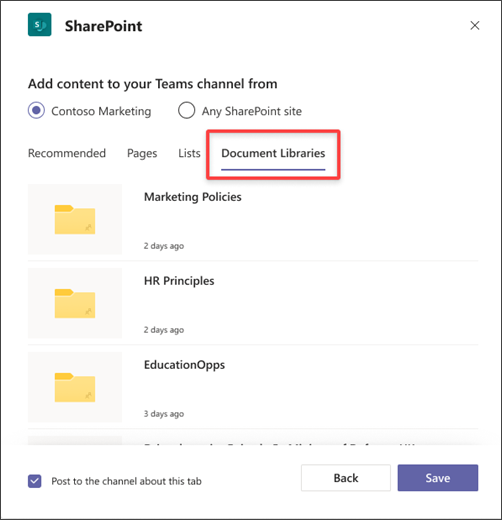
Dostupne biblioteke dokumenata mogu se prikazati i u odjeljku Preporučeno.
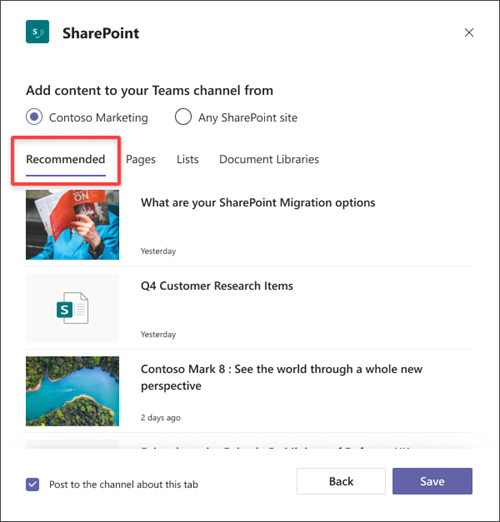
4. Potvrdite okvir Objavi na kanalu o toj kartici da biste automatski generirali i objaveli najavu u kanalu Teams da bi vaši suradnici znali da ste dodali tu karticu.
5. Odaberite Spremi.
Dodavanje stranice, popisa ili biblioteke dokumenata s drugog web-SharePoint web-mjesta
Napomena: SharePoint će provjeriti SharePoint URL-a i imate li pristup stranici. Dozvole same stranice neće se promijeniti i ako korisnik u timu nema dozvolu za stranicu s karticama, prikazivat će se stranica za zahtjev za pristup.
1. U Teams odaberite stranicu kanala. Desno od naziva kanala odaberite + na traci kartice.
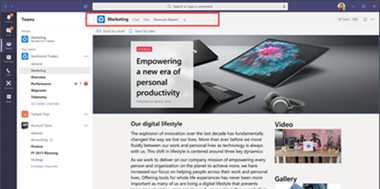
2. Odaberite SharePoint karticu.
3. Odaberite gumb SharePoint bilo koje web-mjesto, a zatim zalijepite URL stranice, objavu vijesti ili popis koji želite dodati kao karticu.
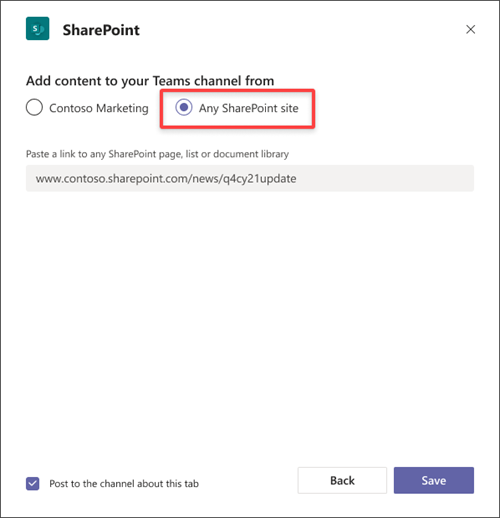
4. Potvrdite okvir Objavi na kanalu o toj kartici da biste automatski generirali i objaveli najavu u kanalu Teams da bi vaši suradnici znali da ste dodali tu karticu.
5. Odaberite Spremi.










